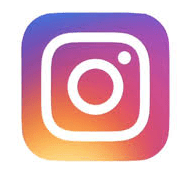
インスタのメイン機能となりつつある「ストーリー」機能で、一度に打った文章の色を変更したいと思ったことはありませんか?ストーリーの文字は1文字ずつ色を変更することが可能です!
今回はインスタのストーリーで文字をカラフルにする方法と裏技を徹底解説します。
コンテンツ
ストーリーの文字機能
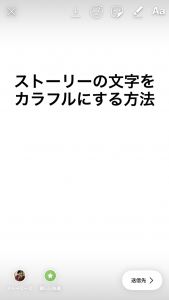
ストーリーの文字には様々な機能があります。
- タイプライター
- 強調
- クラシック
- モダン
- ネオン
シーンや投稿するメディアの種類に分けて使い分けが出来ます。
通常の投稿は「タイプライター」が使われる事が多いですが、「強調」や「ネオン」も文字を目立たせる事が出来るのでおすすめです。
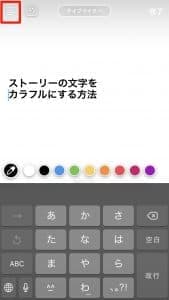
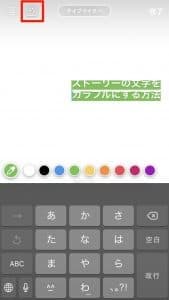
また、左上のボタンを利用すれば「左寄せ」「右寄せ」「マーカー」などの機能も利用できます。
ストーリーの文字機能を使いこなせると、みんながスルーしやすい投稿も、目に止まる投稿になります。
ストーリーの文字をカラフルにする方法
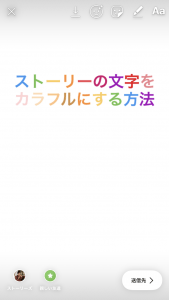
よく有名人の投稿や公式関連のストーリーで文字をカラフルにしているのを見たことがありませんか?
手が込んでいて、「手間が掛かりそう」と思うの人も多いのではないでしょうか。
ポイント
文字をカラフルにするのは簡単
文字をカラフルにする方法は、非常に簡単なので皆さんも是非試してみて下さい。
【手順】
ホーム画面左上のアイコンをタップし、ストーリー投稿画面に移ります。

左下をタップして画像や動画を選択し、ストーリーの編集画面に移ります。

右上の「Aa」をタップし、編集画面で表示したい文字を全て入力してください。
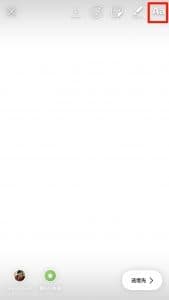
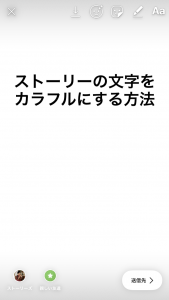
入力した文字を長押しして「選択」をタップします。
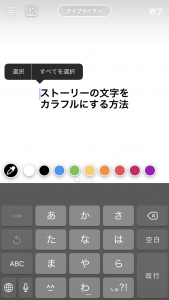
色を変えたい文字だけを選択します。(青色に囲む)
文字を選択後、変えたい色にタップすると画像のように選択した部分のみ色を変更することが可能です。
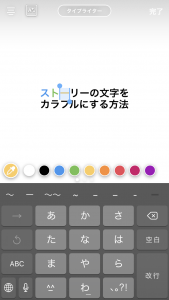
この機能を使えば、文字を虹色に見せたり、単語を強調することができ、とても便利です。
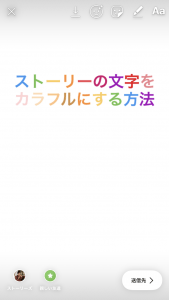
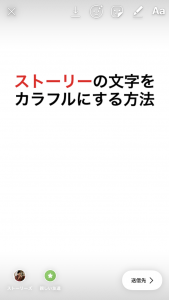
文字をカラフルにする際の注意点

文字をカラフルにするのはとても綺麗な投稿になるのですが、1つだけ注意する点があります。
ポイント
一度カラフルにした文字をタップすると色が統一されてしまう
一度編集で文字をカラフルにした後、少し直したい場合や、間違えてタップした場合、今まで変えた色が全て1つの色に統一されてしまいやり直しになります。
こうなると簡単な単語の場合は良いですが、文章の場合は少し面倒なのでお気をつけ下さい。
文字色を絶妙に調整する方法
文字の色は基本下に表示される色で変更します。
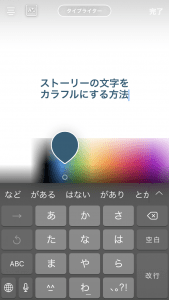
この下に表示されている色を長押しするとグラデーションのような色が表示され、文字色を調整しながら変更することが可能です。
この機能を使えば文字をカラフルにする際、少しづつ濃くしたり、薄くしたりなどの変更も可能です。
よりストーリーを投稿するのが楽しくなるので是非試してみてはいかがでしょうか。
文字をより簡単に「虹色」にする方法
ストーリーの色をより簡単に虹色にする方法があるのでご紹介いたします。
手順は「カラフルにする方法」に近いです。
【手順】
ホーム画面左上をタップし、ストーリーの投稿画面に移行します。

左下をタップして画像を選択します。

右上の「Aa」をタップして表示したい文章を入力します。
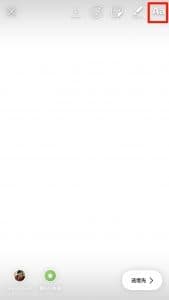
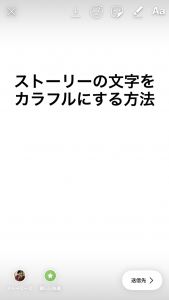
ここからが「カラフルにする方法」と違います。
虹色にしたい文字を「全選択」してください。
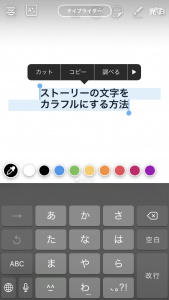
文章の終わり、もしくは始まりをタップしたままにして、下の色を長押しします。
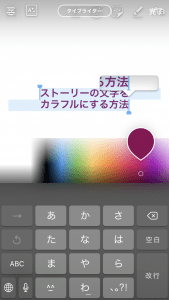
両手で「文字」と「色」を長押ししたまま、スライドします。
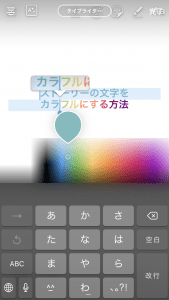
そうすると文字が下のグラデーションに沿って色を変えていきます。
色をスライドするとき、下の方は濃い色、上の方は薄い色となっているので上手く調整しましょう。
上手くできると下記のようになります。
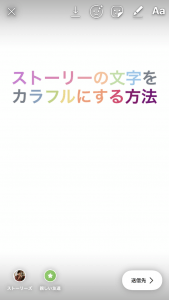
カラフルにする方法に比べ1文字ずつ色を選択することは出来ませんが、非常に簡単で綺麗な色になります。
こちらも是非試してみて下さい。
ストーリーのペンを虹色にする方法
ストーリーの編集で「ペンの色を虹色にする方法」もあります。
下記のページで詳しく書いているので、是非試してみて下さい。
また、他にもペンの機能は色々あるので、下記のページを見て上手く使いこなしてみて下さい!
インスタのストーリー加工の5個目のペン、クレヨンが消えた!?復活させる詳細や対処法は?
インスタで画面に出てないペンの色を使うには!?詳細や出ない場合の対処法を徹底解説
編集後記
インスタのストーリー機能を使いこなすとフォロワーさんの目に止まる確率がとても上がります。特に画像によく文字やペンで加工をするという方や、フォロワーさんを増やしたいという方にはおすすめです。
インスタのメインとなりつつあるストーリーの機能を上手く使いこなして、インスタをもっと楽しみましょう。


